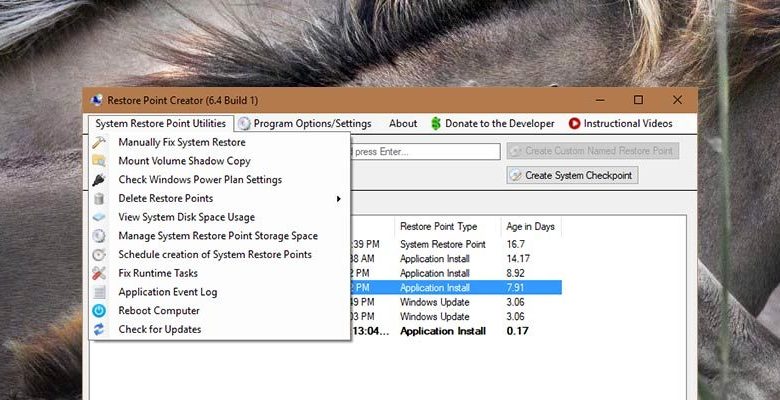
La fonction de restauration du système de Windows vous permet de créer des points de restauration lorsque vous effectuez des modifications majeures telles que l’installation ou la désinstallation de logiciels et de pilotes, la modification des paramètres système, la modification du registre, la modification des paramètres de politique, etc. Ces points de restauration système vous permettent de revenir en arrière et de restaurer votre système à ce qu’il était avant d’apporter les modifications. Par défaut, Windows dispose d’un outil intégré pour créer des points de restauration système.
Pour créer manuellement un point de restauration, recherchez « Paramètres système avancés », accédez à « Protection du système », sélectionnez le lecteur de votre système d’exploitation dans la liste et cliquez sur le bouton « Créer ». Comme vous pouvez le voir, créer un point de restauration n’est pas compliqué mais n’est pas facile non plus car il est profondément enfoui dans des paramètres avancés. De plus, en raison de l’absence d’options supplémentaires, vous ne pouvez pas gérer les points de restauration à l’aide de l’outil intégré. Donc, si vous recherchez de meilleurs outils pour créer et gérer rapidement des points de restauration système, voici quelques-uns des meilleurs que vous pouvez essayer.
Contenu
1. Créateur de point de restauration
Restore Point Creator est l’un des meilleurs outils et fournit de nombreuses options avancées pour créer et gérer correctement les points de restauration dans Windows. En plus de faciliter la création de points de restauration, vous pouvez afficher les points de restauration précédents, supprimer des points de restauration individuels, créer des points de restauration avec des noms personnalisés, planifier la création de points de restauration, gérer l’espace utilisé par les points de restauration, supprimer automatiquement les anciens points de restauration, etc. Surtout, vous pouvez monter le cliché instantané du point de restauration pour le parcourir et pouvez également réparer tous les points de restauration corrompus en quelques clics. En raison de toutes les options et paramètres avancés, l’interface utilisateur peut sembler un peu intimidante. Mais si vous recherchez un gestionnaire de restauration système à part entière, Restore Point Creator est la meilleure solution.
2. Créateur de restauration rapide
Si vous n’avez pas besoin de toutes les options avancées et que vous souhaitez simplement créer un point de restauration en un seul clic, alors Quick Restore Maker est fait pour vous. L’avantage de ce logiciel est qu’il est gratuit, portable et qu’il n’a pas d’options avancées ou déroutantes. Téléchargez simplement le logiciel, extrayez et exécutez le fichier .exe pour l’ouvrir. Une fois ouvert, cliquez sur le bouton « Créer un point de restauration ».
Pour rendre les choses un peu plus faciles, vous pouvez ajouter l’option « Créer un point de restauration » au menu contextuel du bureau. Pour ce faire, cochez simplement la case « Ajouter un point de restauration au menu contextuel du bureau » et l’option sera ajoutée instantanément.
3. Explorateur de restauration du système
Si vous êtes à l’aise pour créer des points de restauration à l’aide de l’outil Windows intégré mais que vous souhaitez gérer ces points de restauration, alors l’Explorateur de restauration système est fait pour vous. Cet outil simple vous permet de monter les clichés instantanés directement dans votre explorateur de fichiers et vous pouvez supprimer des points de restauration individuels si nécessaire. Les meilleures parties de l’explorateur de restauration du système sont qu’il est gratuit, léger et qu’il vous montre également combien d’espace est utilisé par tous les points de restauration de votre système. Si vous cherchez simplement à gérer les points de restauration de votre système, essayez ce logiciel.
Faites un commentaire ci-dessous en partageant vos réflexions et expériences sur l’utilisation du logiciel ci-dessus pour créer, gérer et supprimer des points de restauration du système sous Windows.
Cet article est-il utile ? Oui Non

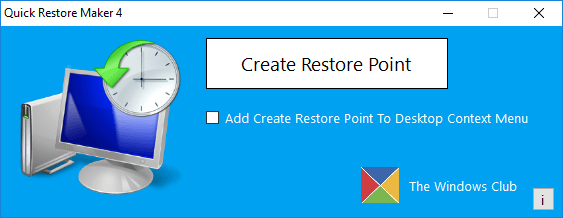
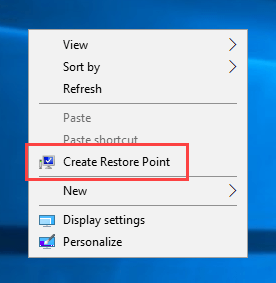
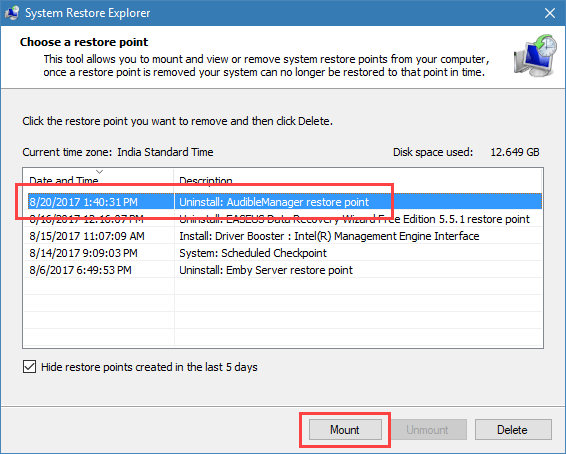
![Ajuster le nombre de lectures dans iTunes [Windows]](https://www.lojiciels.com/wp-content/uploads/2021/12/1639239890_Ajuster-le-nombre-de-lectures-dans-iTunes-Windows-220x150.png)

